-Метки
-Рубрики
- Corel PaintShop Photo (95)
- Уроки corel (87)
- Уроки corel видео (6)
- HTML (15)
- Internet ссылки (28)
- Для дневников, блогов (17)
- Интересно (1)
- Полезное (13)
- Редакторы (1)
- Ссылки (8)
- JACS ANIMATIONS SCHOP (2)
- УРОКИ JACS ANIMATIONS SCHOP (2)
- Photoshop (105)
- Глитеры (1)
- Уроки стерео- и вариоэффекты (1)
- Уроки фотошоп (98)
- Уроки фотошоп видео (4)
- Вышивка (1)
- Вязание крючком (26)
- Жакеты (5)
- Журналы (1)
- Кайма (1)
- Кофта (1)
- Пальто (1)
- Пуловер (1)
- Сарафан (1)
- Сумки (1)
- Тапочки (1)
- Топ (1)
- Уроки (10)
- Юбки (2)
- Вязание спицами (81)
- Берет (3)
- Джемпер (2)
- Жакеты (15)
- Журналы (2)
- Кардиган (6)
- Кофты (3)
- Носки, гольфы (2)
- Пальто (4)
- Платье (10)
- Полезное (3)
- Пуловер (13)
- Свитеры (1)
- Топ (6)
- Уроки (11)
- Шали, палантины (1)
- Шапки (2)
- Генераторы (4)
- Для самых маленьких (1)
- Аудио-сказки (1)
- Заготовки, соленья, варенья (1)
- Помидоры (1)
- Здоровье (7)
- Кашель (1)
- Народная медицина (1)
- Печень (1)
- Поджелудочная железа (2)
- Снижение веса (2)
- Сосуды (1)
- Щитовидка (1)
- Клипарт (10)
- Бриллианты, стразы (1)
- Девушки (2)
- Природа, пейзажи (1)
- Различный (2)
- Свадебный (1)
- Сердечки (1)
- Уголки (1)
- Элементы декора (1)
- Красота, мода (6)
- Для лица (5)
- Шарфы (1)
- Кулинария (91)
- Блины, блинчики, оладьи (2)
- Блюда из мяса (4)
- Блюда из птицы, курицы (9)
- Блюда из рыбы (5)
- Блюда из яиц (2)
- Бутерброды (1)
- Выпечка (13)
- Гарниры (1)
- Закуски (3)
- Запеканки (5)
- Карвинг (1)
- Кексы (3)
- Колбаса (1)
- Котлеты (2)
- Крем для тортов (1)
- Мороженое (2)
- Паштеты (1)
- Печенья (4)
- Пироги (14)
- Пироженое (1)
- Пирожки (2)
- Рулеты сладкие (1)
- Салаты (7)
- Сладости (7)
- Супы (2)
- Торты (9)
- Торты из овощей (2)
- Кулинария Мультиварка (2)
- Кексы (1)
- Пироги (1)
- Мои работы (52)
- Видео (2)
- Девушки (5)
- Доброй ночи! (13)
- Добрый вечер! (7)
- Добрый день! (2)
- Картинки со стихами (3)
- Новый год (1)
- О любви (9)
- О любви... с грустью (7)
- Пожелания (1)
- Привет! (1)
- Флеш (2)
- Плейкасты Milledi (1)
- Плейкасты эротика (1)
- Полезные советы (4)
- Для дома (3)
- Для кухни (1)
- Программы (2)
- Психология (2)
- Разделители (1)
- Рамочки (21)
- Уроки рамочки (21)
- Рукоделие (4)
- Бижутерия (1)
- Декупаж (1)
- Коврики (1)
- Обувь (1)
- Своими руками (2)
- Скрапы наборы (27)
- Фоны (6)
- Золотые фоны (5)
- Различные фоны (1)
- Шитье (2)
- Уроки (1)
- Шапки (1)
-Музыка
- Тимур Темиров - Если б тебя в этом мире любимая не было
- Слушали: 22525 Комментарии: 7
- Omar - Surrender
- Слушали: 215 Комментарии: 1
-Подписка по e-mail
-Поиск по дневнику
-Статистика
Спецэффекты : Виньетка |
1. Находим подходящий фон.

2. Для создания виньетки можно использовать готовые фигуры или кисти, но в данном уроке я объясню, как самим нарисовать свою собственную виньетку. Поэтому берем инструмент Pen (Перо), включаем фантазию и рисуем, например, такой контур.

3. Копируем контур (Ctrl+C).
4. Вставляем скопированный нами контур (Ctrl+V).
5. Трансформируем его: жмем Ctrl+T, затем правую кнопку мыши и выбираем Flip Vertical (Отразить по вертикали), снова правую кнопку мыши и выбираем Flip Horizontal (Отразить по горизонтали), жмем Enter. И сдвигаем контур немного влево. Получаем такую виньетку из двух контуров.

6. Берем инструмент Brush (Кисть), выбираем обычную жесткую кисть. Размер зависит от размера вашей картинки. В данном случае выбрана кисть в 5 пикселов.
7. Создаем новый слой. Устанавливаем цвет переднего фона — таким цветом будет нарисована наша виньетка.
8. Берем инструмент Pen (Перо), наводим его на контур и нажимаем правую кнопку мыши, выбираем Stroke Path (Выполнить обводку контура). Скрываем контуры (Ctrl+H).
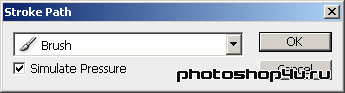

9. Применяем к слою стили (кнопка ![]() на панели слоев): Drop Shadow (Тень), Inner Shadow (Внутренняя тень), Outer Glow (Внешнее свечение) и Bevel&Embross (Тиснение).
на панели слоев): Drop Shadow (Тень), Inner Shadow (Внутренняя тень), Outer Glow (Внешнее свечение) и Bevel&Embross (Тиснение).
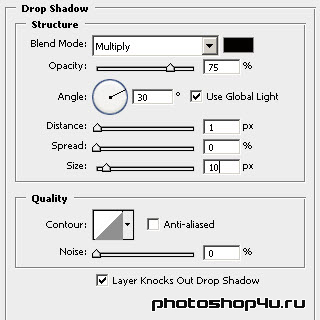
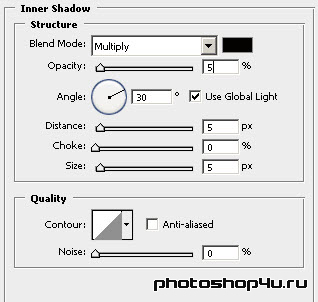
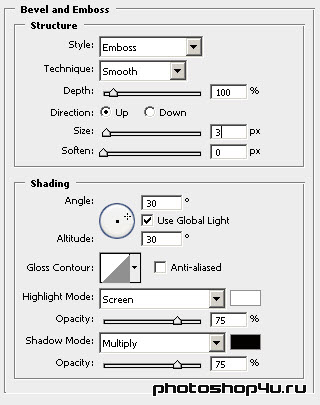

10. Берем инструмент Magic Wand (Волшебная палочка) и кликаем внутрь виньетки, затем, удерживая Shift, кликаем в те участки виньетки, где у нас потом должна быть видна фотография.

11. Переходим на слой с фоном, выводим его из заднего плана, жмем Delete. Снимаем выделение (Ctrl+D).

12. Наша виньетка готова) Вставляем фото.

Снова включаем фантазию: добавляем текст и эффекты.

| Рубрики: | Photoshop/Уроки фотошоп |
| Комментировать | « Пред. запись — К дневнику — След. запись » | Страницы: [1] [Новые] |






